Paslėptos „Windows 11 Build 23475“ funkcijos ir kaip jas įjungti
Windows 11 Statyba 23475 praėjusią naktį buvo paskelbtas „Dev channel“ savininkams. Tradiciškai ji apima daugybę funkcijų, kurias „Microsoft“ suteikė pasirinktiems vartotojams. Taip pat yra paslėptų funkcijų, kurių pagal numatytuosius nustatymus niekas nemato. Čia yra „ViVeTool“ komandos, kurias galite naudoti norėdami jas įjungti.
Reklama
Įgalinkite paslėptas funkcijas „Windows 11 Build 23475“.
Pirmiausia turite gauti ViVeTool. Atsisiųskite jį iš GitHub, ir išskleiskite jo failus į aplanką c:\vivetool. Tai leis jums patogiai paleisti komandas.
Tada dešiniuoju pelės mygtuku spustelėkite „Windows“ logotipo mygtuką užduočių juostoje ir pasirinkite Terminalas (administratorius). Jūs naudosite pakeltas terminalas programa, skirta ViVeTool komandoms vykdyti.
Daugeliui komandų reikia iš naujo paleisti „Windows 11“, kad pakeitimai įsigaliotų.
Dabar esate pasirengę įgalinti paslėptas funkcijas „Windows 11 Build 23475“.
Įgalinkite naują adreso juostą ir pagrindinį puslapį „File Explorer“.
- Padidintame terminale perjunkite į bet kurį PowerShell (Ctrl+Shift+1) arba Komandinė eilutė (Ctrl+Shift+2) skirtuką.
- Įveskite šią komandą:
c:\vivetool\vivetool /įgalinti /id: 42105254, 38664959, 40950262,41076133, ir paspauskite Įeikite. - Iš naujo paleiskite „Windows 11“.
Dabar turėtumėte turėti naują „File Explorer“.

Naujas bendrinimo dialogas
„Windows 11 Build 23475“ apima naują bendrinimo vartotojo sąsają, kuri pagal numatytuosius nustatymus yra paslėpta. Jūs jau galėjote jį pamatyti Statyba 25309. Nors kai kuriems jis anksčiau buvo matomas, naujausioje versijoje jis nebenaudojamas pagal numatytuosius nustatymus.

Norėdami įjungti naują dialogo langą Bendrinti, paleiskite šią ViVeTool komandą ir iš naujo paleiskite operacinę sistemą.
c:\vivetool\vivetool /įgalinti /id: 38890980
Kaip įjungti „Emoji 15.0“.
„Unicode Emoji 15“ tapo prieinama kai kuriems kūrėjo kanalo savininkams, nes tai yra laipsniško išleidimo dalis.

Tikimasi, kad šie jaustukai bus išleisti visuomenei vėliau šiais metais su „Windows 11“ naujinimu. Galite suaktyvinti naują jaustukų rinkinį dabar, nelaukdami, kada jie bus pasiekiami. Tam naudokite šią komandą.
c:\vivetool\vivetool /įgalinti /id: 40213648
Dabar galite įvesti naują jaustuką sistemoje Windows paspausdami Laimėk + ..
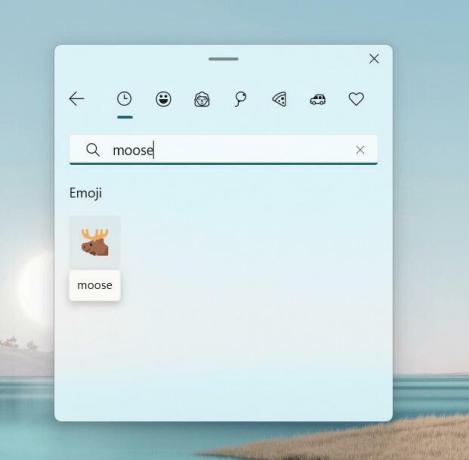
Dinaminis apšvietimas
Paskutinis, bet ne mažiau svarbus dalykas, jei nematote išorinių įrenginių RGB apšvietimo parinkčių, galite suaktyvinti vartotojo sąsają nustatymuose naudodami šią komandą:
c:\vivetool\vivetool /įgalinti /id: 35262205
Po to turėsite šias parinktis, net jei neprijungsite jokio palaikomo įrenginio.

Norėdami anuliuoti bet kurį iš pakeitimų, paleiskite tą pačią ViVeTool komandą, bet pakeiskite /enable į /disable. Pavyzdžiui, komanda c:\vivetool\vivetool /įgalinti /id: 35262205 taps c:\vivetool\vivetool /išjungti /id: 35262205.
Ačiū @PhantomOfArth už viską.
Jei jums patinka šis straipsnis, pasidalykite juo naudodami toliau esančius mygtukus. Tai iš jūsų nereikės daug, bet padės mums augti. Ačiū už tavo pagalbą!
Reklama
